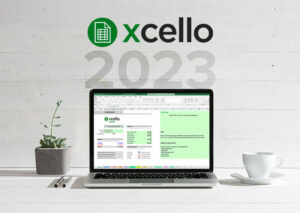Å gjøre regnskapet med XCELLO er en rimelig og praktisk løsning for borettslag og boligsameier. Her kan du se hvordan det fungerer.
Denne miniguiden viser eksempler fra XCELLO for borettslag og boligsameier (regnskapsåret 2019). Du velger og kjøper din versjon her, deretter får du XCELLO tilsendt på mail og kan være i gang i løpet av noen få minutter.
Slik bruker du XCELLO for borettslag eller sameie:
1. Oversikt og eiere
Det første du ser når du åpner regnearket er arkfanen Oversikt. Dette er et slags kontrollrom for ditt regnskapsarbeid, med de viktigste nøkkeltallene for hva som er registrert hittil i år. Her er også en posteringskonroll, som bekrefter at du har full kontroll på regnskapet.
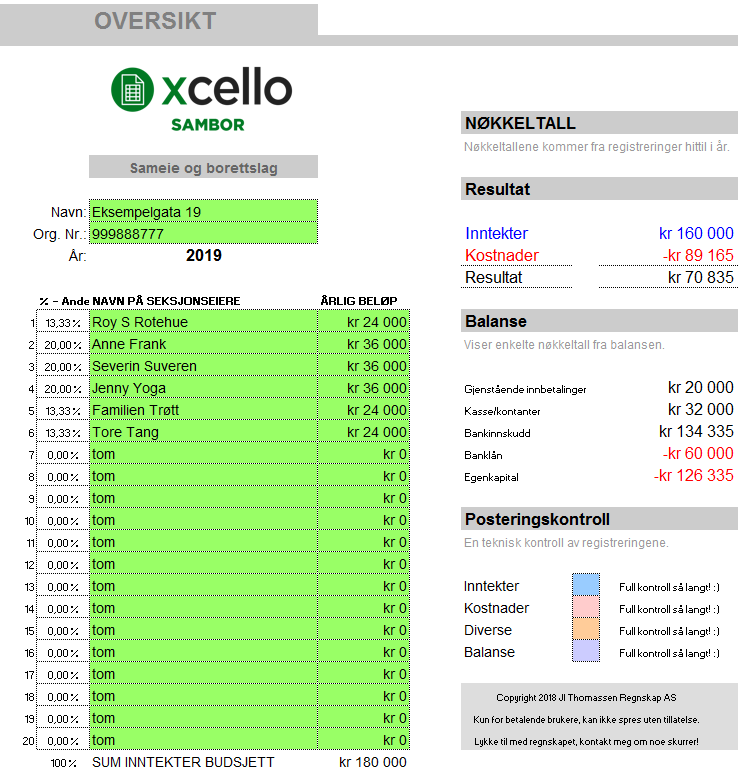
Aller først skal man legge inn navn og organisasjonsnummer i de grønne feltene øverst, slik som Eksempelgata 19 har gjort. Under kan man legge inn navn på seksjonseiere og årlig innbetalingsbeløp, da vil regnearket beregne eierandel og samtidig gi en oversikt over gjenstående leie på neste side.
Oversikt-arkfanen er grei å sjekke underveis i regnskapsåret, men det er ikke her du skal gjøre registreringene dine, for det har du egne arkfaner til.
PS! Skjermbildene du ser viser eksempeltall fra det fiktive sameiet Eksempelgata 19 med seks seksjonseiere.
2. Registrer inntekter
I neste arfkane skal du registrere inntekter. Denne arkfanen er bygget opp med et summeringsbilde (øverst) og et registreringsbilde (under).
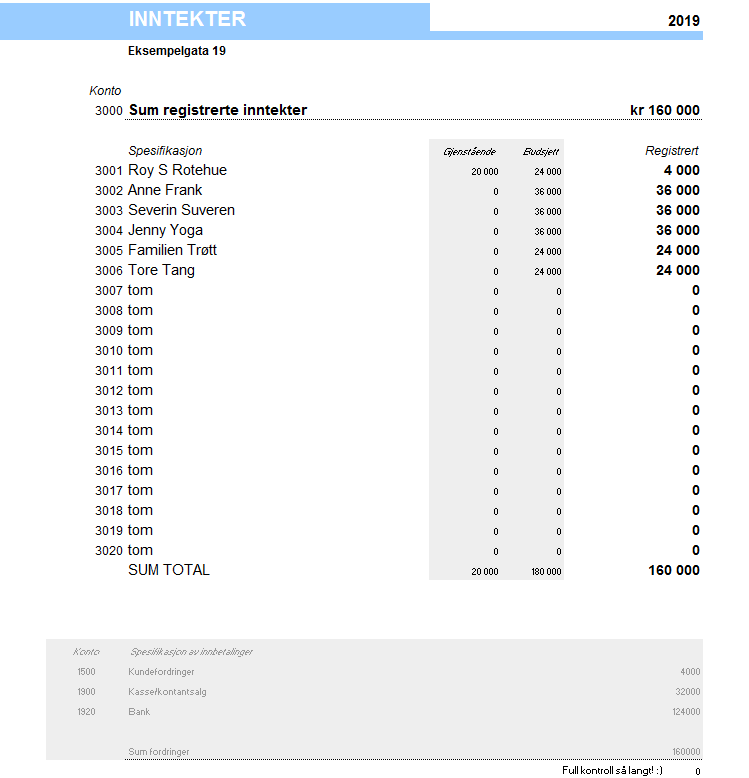
Summeringsbildet viser hva du har registrert av inntekter på de ulike seksjonseierne, som har fått hver sin inntektskonto basert på registreringene i Oversikt-arkfanen. Her kan vi se at en viss fyr ved navn Roy S Rotehue bare har betalt 4000 av en total leie på 24 000, og dermed skylder 20 000.
Det er enkelt og intuitivt å registrere innbetalingene i de grønne feltene i registreringsbildet under:
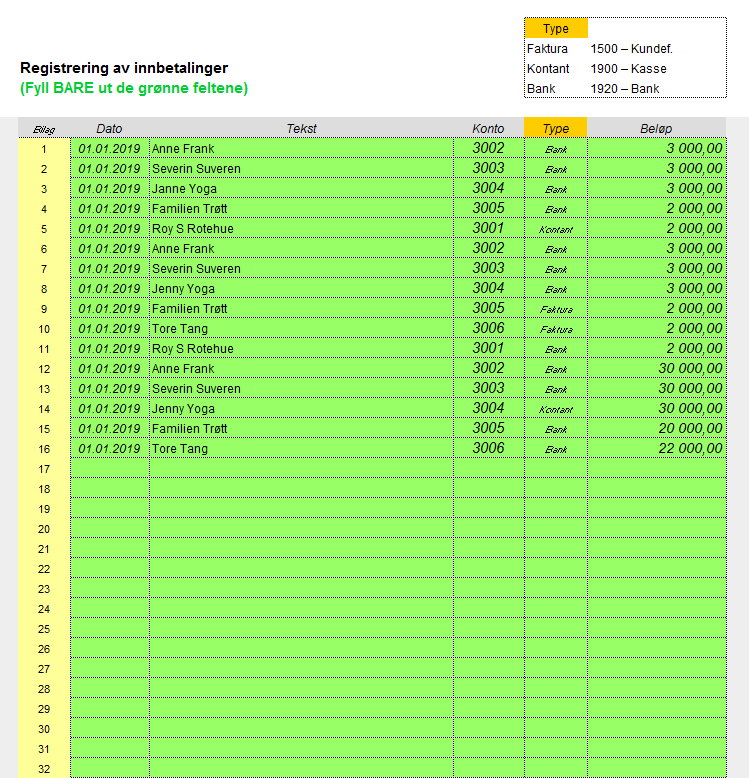
For de fleste sameier og borettslag vil det være snakk om samme type innbetalinger som gjentar seg månedlig, for eksempelets skyld har jeg i dette tilfellet lagt inn litt forskjellige typer innbetalinger, noen kontant, noen bank og noen det er sendt faktura på.
Men selv om innbetalinger er moro, så har man også kostnader i sameier og borettslag, da må man videre til neste arkfane.
3. Registrer kostnader
I neste arkfane skal du registrere kostnader, og denne arkfanen er bygget opp på samme måte som forrige. Forskjellen er at man har litt flere ulike typer kontoer.
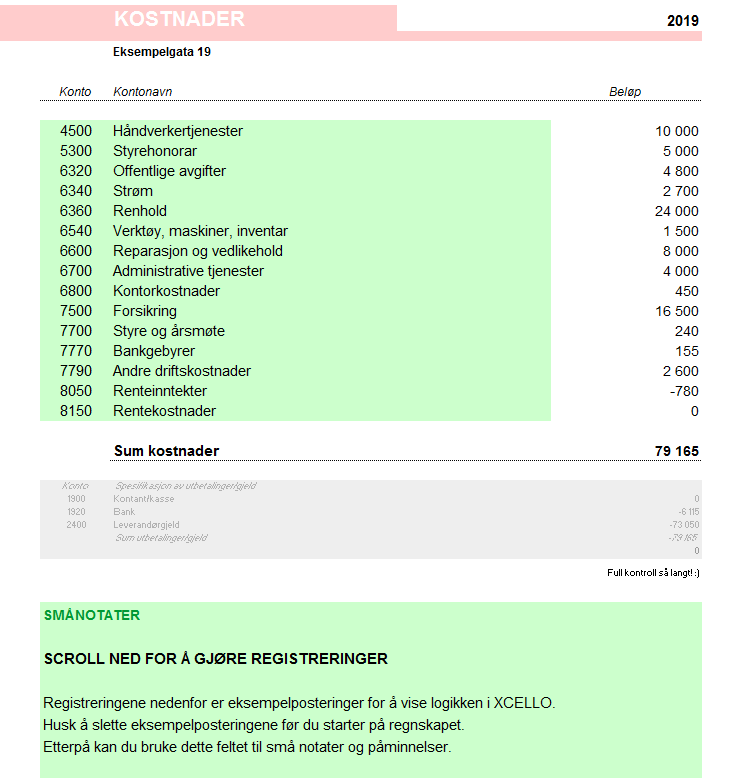
XCELLO kommer med noen av de vanligste kontoene som standard, men disse kan endres etter behov. Det gjør du ganske enkelt ved å skrive over kontonummer og kontonavn i de grønne feltene.

Kostnadene registreres ved å fylle ut de grønne feltene i registreringsbildet, også denne registreringen er ganske intuitiv, og man kan velge å føre kostnaden rett ut av bank eller som en faktura, eventuelt kontant(kasse), dersom man har det.
3. Registrer balanse
Når inntekter og kostnader er lagt inn gjenstår det å registrere balansepostene. Balansen i XCELLO er delt opp i to deler:
- Eiendeler
- Gjeld & Egenkapital
På den måten har man en oversikt som representerer den logiske oppbygningen av et balanseregnskap. Hensikten er å gjøre XCELLO til noe mer enn et praktisk verktøy, men også en måte å tilegne seg grunnleggende regnskapsforståelse.
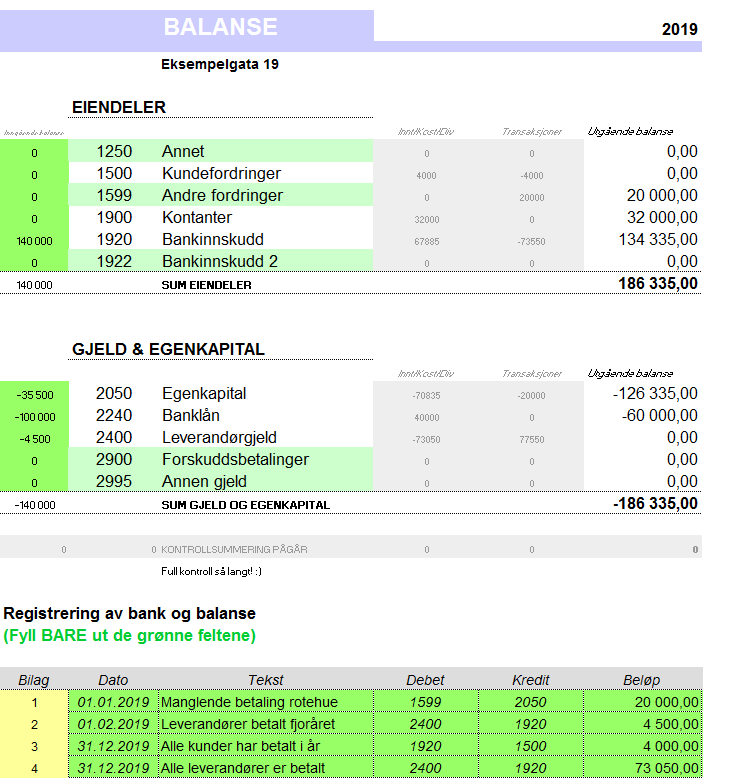
Eksempelgata 19 har ikke veldig mange balanseposter, men her kan man lese at de bla. har 134 335 i bankinnskudd og 60 000 i banklån.
Merk at gjeld og egenkapital som hovedregel skal registreres til kredit, dvs. med negativt (-) fortegn.
XCELLO regner automatisk ut årsresultat og bokfører dette mot konto 2050 Egenkapital slik at balansen stemmer. Registreringene i balansen vil i hovedsak bestå disponeringer ved årets slutt og betalinger til leverandører.
Husk også registrering av inngående balanse i det grønne feltet til venstre. Her skal du legge inn balanseverdiene du tar med deg fra fjoråret.
4. Rapporter
Regnearket XCELLO har også en Rapport-arkfane som viser Resultatrapport, Balanserapport og Saldobalanse, i tillegg til en rapport som fordeler skattepliktige inntekter og kostnader på deltakerne (se eksempel på noen av rapportene under under).
Resultatrapporten
Resultatrapporten viser en summering av inntekter og kostnader registrert gjennom året.
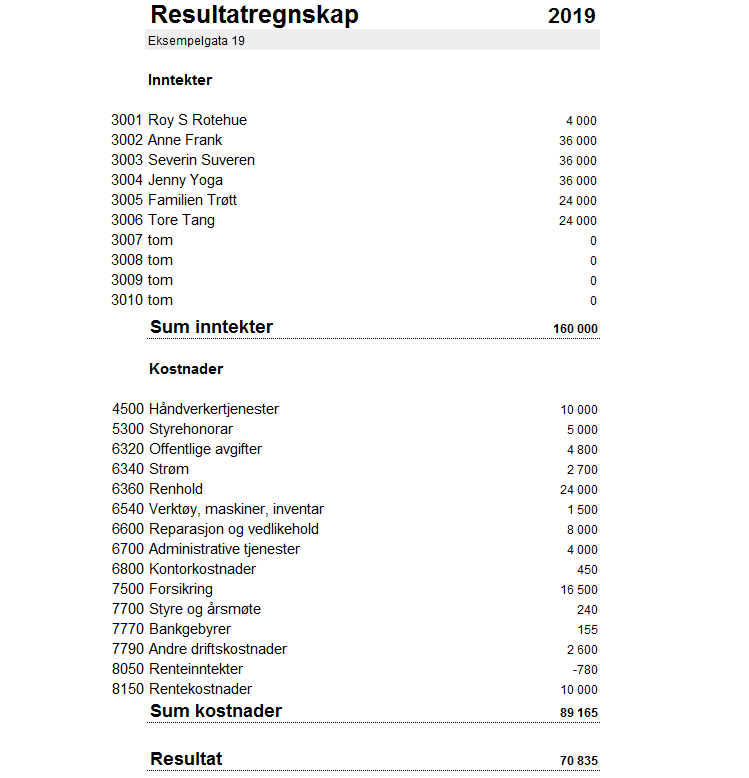
Årsoppgave deltakere
Rapporten «Årsoppgave deltakere» viser en fordeling av skatteeposter på de ulike deltakerne. Denne rapporten lages automatisk basert på registreringen og fordelingsprosenten fra Oversikt-arkfanen, og henter tall fra kontoer i regnskapet.
Merk at grunnlaget for denne fordelingen kan endres ihht. hva som er aktuelt for dere. Derfor kan referansene i rapporten endres (cellene er ikke låst). Ved bruk av regnearket må man sjekke at disse stemmer før man sender inn noe.
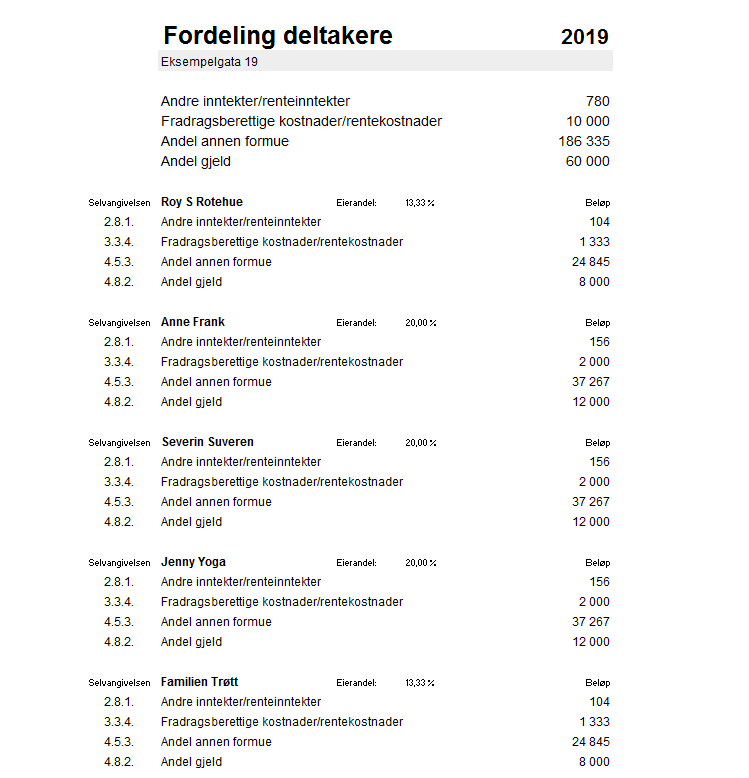
5. Benytt deg av øvrige ressurser
Regnearket XCELLO har flere arkfaner som kan benyttes etter behov, blant annet en mva-rapport med avstemming, en diverse-arkfane for øvrige posteringer, Norsk Standard Kontoplan.
I sum betyr dette at regnearket XCELLO inneholder alt bu behøver for å gjøre regnskapet ditt på en praktisk måte.
Og skulle du ha behov for hjelp eller øvrige ressureser, kan du stikke innom XCELLO brukersenter, hvor du også kan plukke opp nyttige tips på veien til et mer effektivt regnskap.